URMARIREA MODIFICARILOR
Daca lucrezi impreuna cu o echipa la realizarea, editarea si intretinerea unui registru de calcul sau daca registrul tau de calcul trece prin mai multe maini in drumul sau spre finalizare, iti este util sa stii cine ce modificari a facut in cont 818f57i inutul registrului. Utilizand caracteristica Track Changes (Urmarire modificari) din Excel, poti vedea ce persoane au adaugat anumite informatii, la ce data si la ce ora. De asemenea, poti revedea modificarile facute de alte persoane si poti pastra doar modificarile pe care le doresti.
ACTIVAREA SI DEZACTIVAREA EVIDENTEI REVIZIILOR
Functia Track Changes trebuie activata inainte de a incepe sa tii evidenta evolutiei foii de calcul. Daca aceasta functie nu este apelata, modificarile facute de altii se vor integra in continutul foii tale si nu o sa mai poti identifica cine si ce modificari a efectuat.
Pentru a activa si a utiliza caracteristica Track Changes trebuie sa parcurgi pasii:
In foaia de calcul pentru care doresti sa tii evidenta modificarilor mai multor utilizatori, alege ToolsTrack ChangesHighlight Changes (Evidentiere modificari).
Se va deschide caseta de dialog Highlight Changes. Executa click pe caseta de validare Track Changes While Editing (Urmarire modificari in timpul editarii).
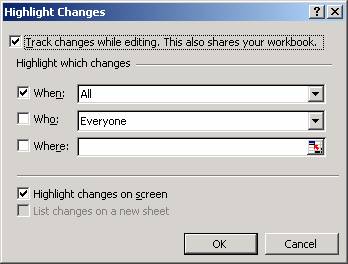
Selecteaza cantitatea si tipul de evidenta pe care doresti sa o pastrezi, executand click in casetele de validare When (Cand), Where (Unde), Who (Cine).
Pastreaza activa optiunea Highlight Changes on Screen astfel incat celulele ce cuprind continut nou sau editat sa fie marcate corespunzator pe ecran.
Executa click pe OK pentru a inchide caseta de dialog si a incepe tinerea evidentei modificarilor.
Obs. Utilizeaza optiunea Where pentru a preciza un domeniu de celule in care sa se tina evidenta modificarilor. Daca faci acest lucru, Excel va tine evidenta doar a modificarilor din acel domeniu.

Figura anterioara prezinta o foaie de calcul care a fost editata de mai multi utilizatori. Celulele subliniate cuprind continut nou, iar sugestia de ecran indica persoana care a efectuat modificarile.
Obs 1. Celulele cu modificari au o bordura subtire, albastra, cu un mic indicator de modificare de forma triunghiulara, in coltul din stanga-sus. Atunci cand o celula modificata este activa bordura ei devine galbena.
Obs. 2 Optiunea List Changes on a New Sheet (Listare modificari pe o noua foaie de calcul) iti permite sa stochezi pe o foaie separata ce a fost adaugat sau modificat in registrul de calcul, astfel incat toate modificarile sa poata fi vazute intr-un singur loc.
Poti dezactiva caracteristica Track Changes deschizand caseta de dialog Highlights Changes si eliminand semnul de validare din dreptul optiunii Track Changes While Editing. Va aparea un mesaj care te va informa ca registrul tau nu se mai gaseste in modul partajat, lucru pe care trebuie sa-l confirmi executand click pe Yes.
ACCEPTAREA SI REFUZAREA MODIFICARILOR
Dupa ce alte persoane au facut modificari in registrul tau de calcul, poti revedea aceste modificari pastrandu-le pe cele dorite si renuntand la celelalte.
Alege ToolsTrack ChangesAccept or Reject Changes (Acceptare sau respingere modificari). Va aparea caseta de dialog Select Changes to Accept or Reject. Este posibil ca Excel sa iti ceara mai intai sa salvezi registrul de calcul. In acest caz apasa butonul OK.

Stabileste ce doresti sa revezi:
In zona When alege sa revezi fie modificarile necercetate inca, fie cele efectuate dupa o anumita ora.
In zona Who alege sa revezi modificarile efectuate de toti corectorii, in afara ta sau de un anume corector.
In zona Where alege domeniul de celule pe care sa-l cerectezi. Daca nu introduci nimic in acest camp vei revedea intreaga foaie de calcul.
Executa click pe OK pentru a incepe sa revezi modificarile. Atunci cand programul Excel descopera prima modificare, o va descrie in caseta de dialog Accept or Reject Changes.
Daca in respectiva celula au fost efectuate mai multe modificari, programul Excel le prezinta pe toate.
Executa click pe butonul Accept pentru a pastra modificarile sau pe Reject pentru a pastra valoarea originala a celulei.

Programul Excel cauta urmatoarea modificare. Vei continua sa accepti sau sa refuzi fiecare modificare pe rand. De asemenea, poti executa click pe butonul Accept All ca sa accepti toate modificarile ramase in registrul de calcul sau pe butonul Reject All pentru a pastra valorile originale ale restului celulelor modificate.
|